/*******************************v0.5.3**************************************/
2024-03-24更新
增加可加载的图片类型和格式,不再限于24位
如图片列表中没列出相应文件,可将其拖到窗口打开
/*******************************v0.5.2**************************************/
2024-03-10更新
修复一bug
减少去底后的色彩偏移
/*******************************v0.5.1**************************************/
2024-03-06更新ImgTool v0.5.1
1.修正橡皮界面问题
2.增加文件(包含文件夹)拖放功能
用新编译器编译,未加壳,支持Win7,不支持XP
/*************************************************************************/
Win10本机及Win7虚拟机上运行正常。
使用方法:
1·首次使用先点【文件夹】,选择图片所在的文件夹,左边列表框中会显示此文件夹中的所有图片文件,
关闭软件后自动保存前一次打开的文件夹,当再次打开后会直接进入。也可直接把图片拖到程序窗口打开,
图片大小不要超过5000 x 4000。
2·如果图片方向不正确,可点下面的旋转按钮,点灰色框可将彩色图片转为灰度图片。(还是24位,RGB三
通道数据都一样)
3·如果图片中的主体内容因拍照原因歪斜了,点【裁剪】按钮,按钮变红色,原图片上会出现
一个红色矩形框,拖动矩形框的四角,选取需要矫正的内容,矩形框中有网状辅助线可帮助对齐。选好后再次
按【裁剪】按钮,裁剪完成,按钮也恢复原样。
4·【去底】功能,去除文档原有的底色,左侧有三个调节参数的滑动条。第一个是去底效果,具体根据实际图片
调节,下面两个滑动条是调整背景亮度和文字深度。
说明一下,一般是先裁剪再去底,但如果要裁剪的的文档超出了原图片(比如拍照时有试卷的边角没拍到,
矫正时要把这个边角补回来),最好是先去底再裁剪,不然补齐的部分与原图连接处在去底时会形成灰色的线
条,当然线条不大的话可以用下面的橡皮擦给干掉。
5·【橡皮】功能,去底后的文档可能还会有些污迹,或者想要去除不需要的文字等,这时点【橡皮】按钮,
图片上会显示一红色圆圈代表橡皮,可以用按钮下方的编辑框或鼠标滚轮调节橡皮大小,在需要擦除的地方按下鼠标
左键,圆圈内的内容会被抹去,按着左键拖动,鼠标经过的地方被抹去,擦完后松开左键。可多次擦除,如果
误擦了,按Esc或Ctrl+Z恢复最后一次的擦除。完成后再次点【橡皮】按钮进行下一步。
6·【排版】功能,裁剪后的图片可能不适合直接打印,这时点【排版】按钮,会以设定的比例(A4,8K等)
显示一张灰色的纸(显示灰色是为了与白底的图片区分开),裁剪处理后的图片(白底)可在灰纸上缩放
(鼠标滚轮)和移动(鼠标左键按住后移动),也可拖动原图的四角进行缩放,如果要改变原图的宽高比,把
【保持宽高比】的钩去掉,纸张可以设成横向,比例可以自定义。排版好后,按【保存】或【打印】,就会将
灰纸转成白纸与图片叠加进行保存或打印。
这里我没有用dpi的方式去规范尺寸,一切都是所见即所得。
7·【打印】功能,可以选择打印机和纸张类型,还有一个打印数量。
![]()
![]()
![]()
![]()
有需要联系v;有需要联系网页弹窗
摘要:本文将详细介绍文档图片漂白去底工具ImgTool v0.5.3,该工具支持彩色、win7系统、裁剪、橡皮、排版和打印功能。通过对该工具的功能和特点进行分析,帮助用户更好地了解和使用ImgTool v0.5.3。
1、功能介绍
ImgTool v0.5.3是一款强大的文档图片处理工具,支持彩色处理,适用于win7系统。用户可以使用该工具进行裁剪、橡皮擦、排版和打印等操作,满足不同需求。
该工具操作简单,界面友好,功能齐全,是用户处理文档图片的好帮手。无论是对文档图片进行漂白处理还是去底操作,ImgTool v0.5.3都能轻松实现。
用户可以根据自己的需求选择不同的功能模块,灵活应用ImgTool v0.5.3,提高工作效率,实现更好的效果。
2、彩色处理
ImgTool v0.5.3支持彩色处理,用户可以根据需要对文档图片进行色彩调整、亮度对比度调节等操作,使图片色彩更加鲜明,效果更加生动。
彩色处理功能丰富多样,用户可以根据具体需求选择不同的调整方式,满足不同的处理要求。无论是处理彩色文档还是彩色图片,ImgTool v0.5.3都能提供专业的帮助。
通过彩色处理,用户可以让文档图片更加具有视觉冲击力,吸引观众注意,提高信息传递效果,让内容更加生动有趣。
3、裁剪功能
ImgTool v0.5.3具有强大的裁剪功能,用户可以根据需要对文档图片进行裁剪操作,去除不必要的部分,使图片焦点更加突出,内容更加集中。
裁剪功能灵活易用,用户可以通过简单操作实现裁剪效果,调整裁剪框选取部分,快速完成裁剪操作。同时,裁剪后的图片质量不会受到影响,保持清晰度和细节。
通过裁剪功能,用户可以实现图片内容的精细化处理,让图片更加专业、美观,满足不同需求的展示要求。
4、排版与打印
ImgTool v0.5.3还提供排版与打印功能,用户可以根据需要对文档图片进行排版,调整文字字体、大小、颜色等属性,实现排版效果的个性化定制。
排版功能操作简单,用户可以通过拖拽、调整等方式轻松完成排版效果的设计。同时,ImgTool v0.5.3支持打印功能,用户可以直接在软件中预览并打印出处理后的文档图片。
排版与打印功能使用户能够更加便捷地处理文档图片,提高效率,节省时间,让工作更加方便快捷。
总结:
ImgTool v0.5.3是一款功能强大的文档图片处理工具,支持彩色、win7系统、裁剪、排版和打印等多项功能,满足用户对文档图片处理的各种需求。无论是对图片进行漂白处理还是去底操作,ImgTool v0.5.3都能提供良好的帮助,让用户轻松处理文档图片,实现更好的效果。
本文由nayona.cn整理
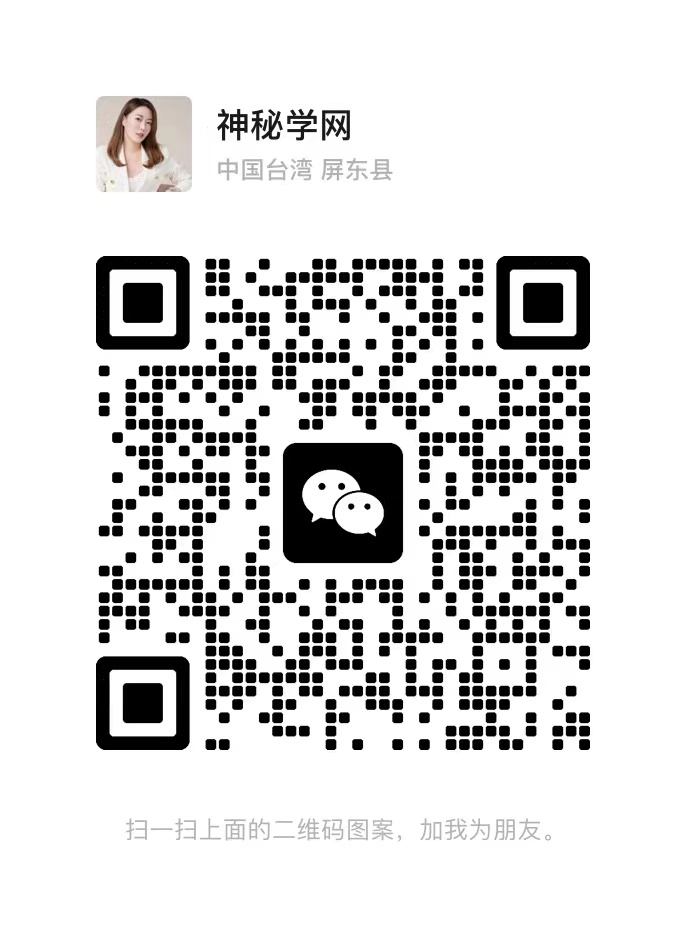
联系我们

关注公众号
 微信扫一扫
微信扫一扫
 支付宝扫一扫
支付宝扫一扫

对占星塔罗感兴趣关注公众号



